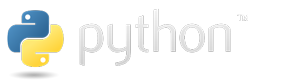


Давно уже до пятой версии обновился Qt и вместе с ним PyQt, но найти информацию по ним в русскоязычном сегменте — задача не из простых. Под катом подробный туториал для тех, кто только начинает знакомиться со связкой Qt + python3.
Цель: собрать и настроить окружение, пройти путь от установки PyQt5 и создания формы в Qt Designer до запуска переносимого бинарника.
Пути установки
Исходя из того, что мы — совсем новички, я постараюсь использовать пути в системе, которые используются по-умолчанию, или которые мы создадим исходя из следующей логики размещения:
- Все необходимые файлы и папки хранятся в директории dev в домашней директории пользователя, т.е. ~/dev/
- Мы будем использовать виртуальные окружения для питона, и хранить их будем в директории envs, т.е. ~/dev/envs/
- Наши проекты будут храниться в директории src, т.е. ~/dev/src/
Если у вас уже сложилась собственная иерархия размещения файлов, то придётся скорректировать пути в командах, приведённых ниже.
Настройка окружения
Создаём структуру директорий. Откройте консоль и выполните:
cd ~
mkdir -p dev/envs dev/src
cd dev/envs
Ставим пакет, который потребуется нам для сборки в будущем:
sudo apt-get install python3-dev
Ставим pip и virtualenv:
wget https://bootstrap.pypa.io/get-pip.py
sudo python3 get-pip.py
rm get-pip.py
sudo pip install virtualenv
Создаём виртуальное окружение, активируем его и обновляем пакеты:
virtualenv --prompt="[pyqt5] " pyqt5
source pyqt5/bin/activate
pip install -U pip setuptools
Ставим Qt5. При выборе пути установки я оставил «по-умолчанию» ~/Qt. Если Вы выберите другой, то необходимо менять пути в командах ниже:
# Для x64-архитектуры
# http://www.qt.io/download-open-source/#section-2
wget http://download.qt-project.org/official_releases/online_installers/qt-opensource-linux-x64-online.run
chmod u+x qt-opensource-linux-x64-online.run
./qt-opensource-linux-x64-online.run
rm qt-opensource-linux-x64-online.run
# Для x86-архитектуры
# http://www.qt.io/download-open-source/#section-2
# wget http://download.qt-project.org/official_releases/online_installers/qt-opensource-linux-x86-online.run
# chmod u+x qt-opensource-linux-x86-online.run
# ./qt-opensource-linux-x86-online.run
# rm qt-opensource-linux-x86-online.run
Ставим SIP — модуль, необходимый для работы PyQt:
# http://www.riverbankcomputing.com/software/sip/download
wget http://sourceforge.net/projects/pyqt/files/sip/sip-4.16.5/sip-4.16.5.tar.gz
tar xvzf sip-4.16.5.tar.gz
cd sip-4.16.5/
python configure.py -d ~/dev/envs/pyqt5/lib/python3.4/site-packages/
make
sudo make install
sudo make clean
cd ..
rm -rf sip*
Ставим PyQt:
wget http://sourceforge.net/projects/pyqt/files/PyQt5/PyQt-5.4/PyQt-gpl-5.4.tar.gz
tar xvzf PyQt-gpl-5.4.tar.gz
cd PyQt-gpl-5.4/
# У меня под рукой только x64-архитектура, поэтому моя команда выглядит именно так.
# Если же у вас x86, то путь ~/Qt/5.4/gcc_64/bin/qmake будет выглядеть иначе.
# Буду признателен, если в комментариях подскажут, как именно
python configure.py --destdir ~/dev/envs/pyqt5/lib/python3.4/site-packages/ --qmake ~/Qt/5.4/gcc_64/bin/qmake
make
sudo make install
sudo make clean
cd ..
rm -rf PyQt*
На этом всё. Окружение установлено и готово к работе. Для проверки выполните команду:
python -c "from PyQt5.QtCore import QT_VERSION_STR;from PyQt5.Qt import PYQT_VERSION_STR;from sip import SIP_VERSION_STR;print('Qt version: ',QT_VERSION_STR);print('SIP version: ',SIP_VERSION_STR);print('PyQt version: ',PYQT_VERSION_STR)"
Ответ должен выглядеть следующим образом:
Qt version: 5.4.0
SIP version: 4.16.5
PyQt version: 5.4
Для проверки, что всё действительно установилось в виртуальное окружение, откройте новое окно терминала и повторите команду проверки:
В ответ должна появиться ошибка ImportError. Новое окно терминала после этого можно закрыть.
Создание приложения
Перейдём в директорию с нашими исходниками и создадим директорию проекта:
cd ../src/
mkdir pyqt_test
cd pyqt_test/
Далее нам потребуется Qt Designer. Если Вы не меняли пусть установки Qt, то запустить его можно командой:
# И вновь эта команда будет работать только для x64-архитектуры.
# Для x86 вместо gcc_64 вероятнее всего будет иная директория.
~/Qt/5.4/gcc_64/bin/designer
Вот так выглядит запущенный Qt Designer на моей системе:
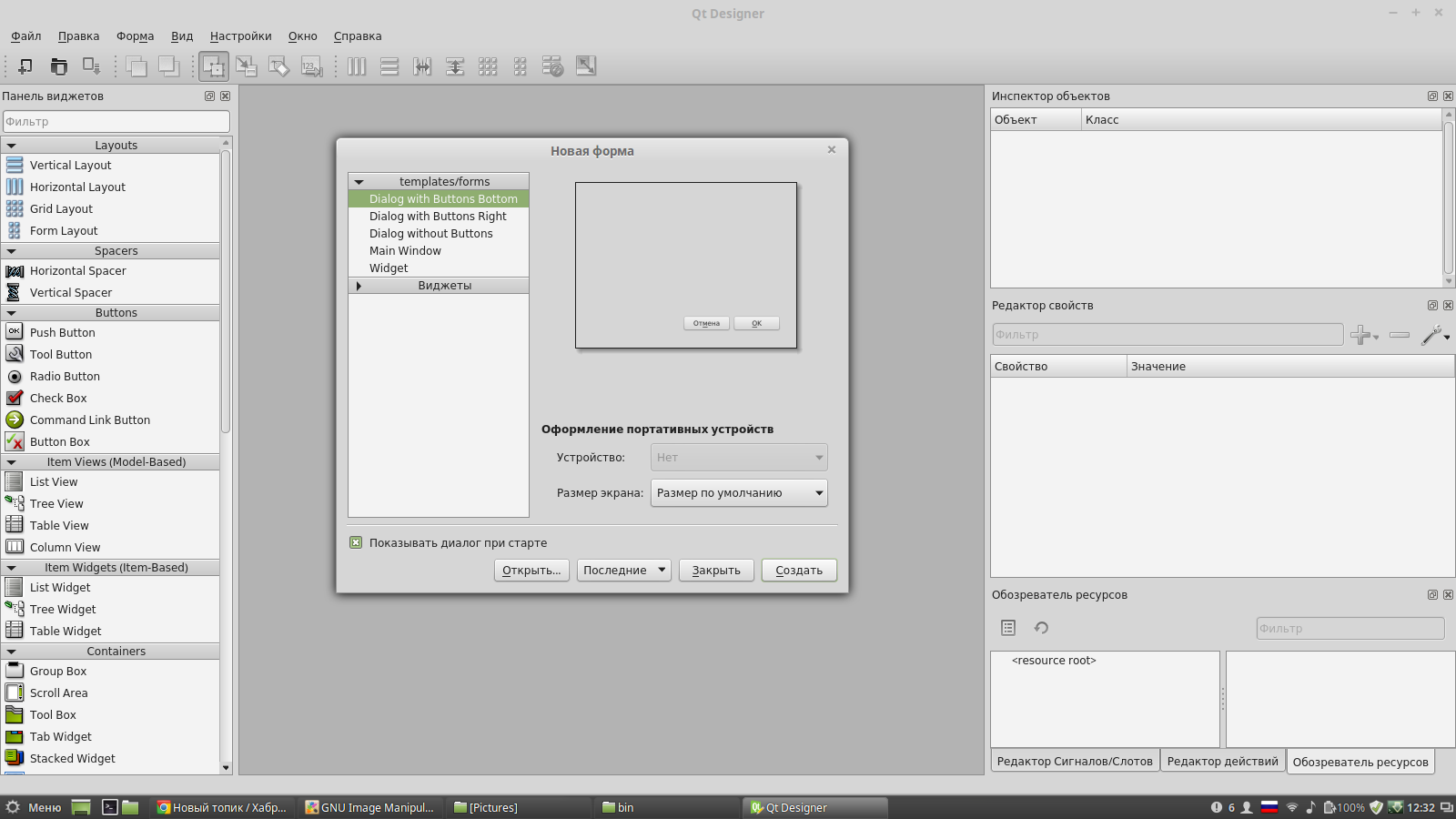
В данном руководстве я не буду подробно останавливаться на описании интерфейса дизайнера, мы пройдём простейший путь до минимальной готовой формы. Если Вам необходима более подробная информация — Google It!
В диалоговом окне выбираем «Widget» (последний пункт в списке «templates/forms») и нажимаем кнопку «Создать». Откроется форма редактирования виджета:
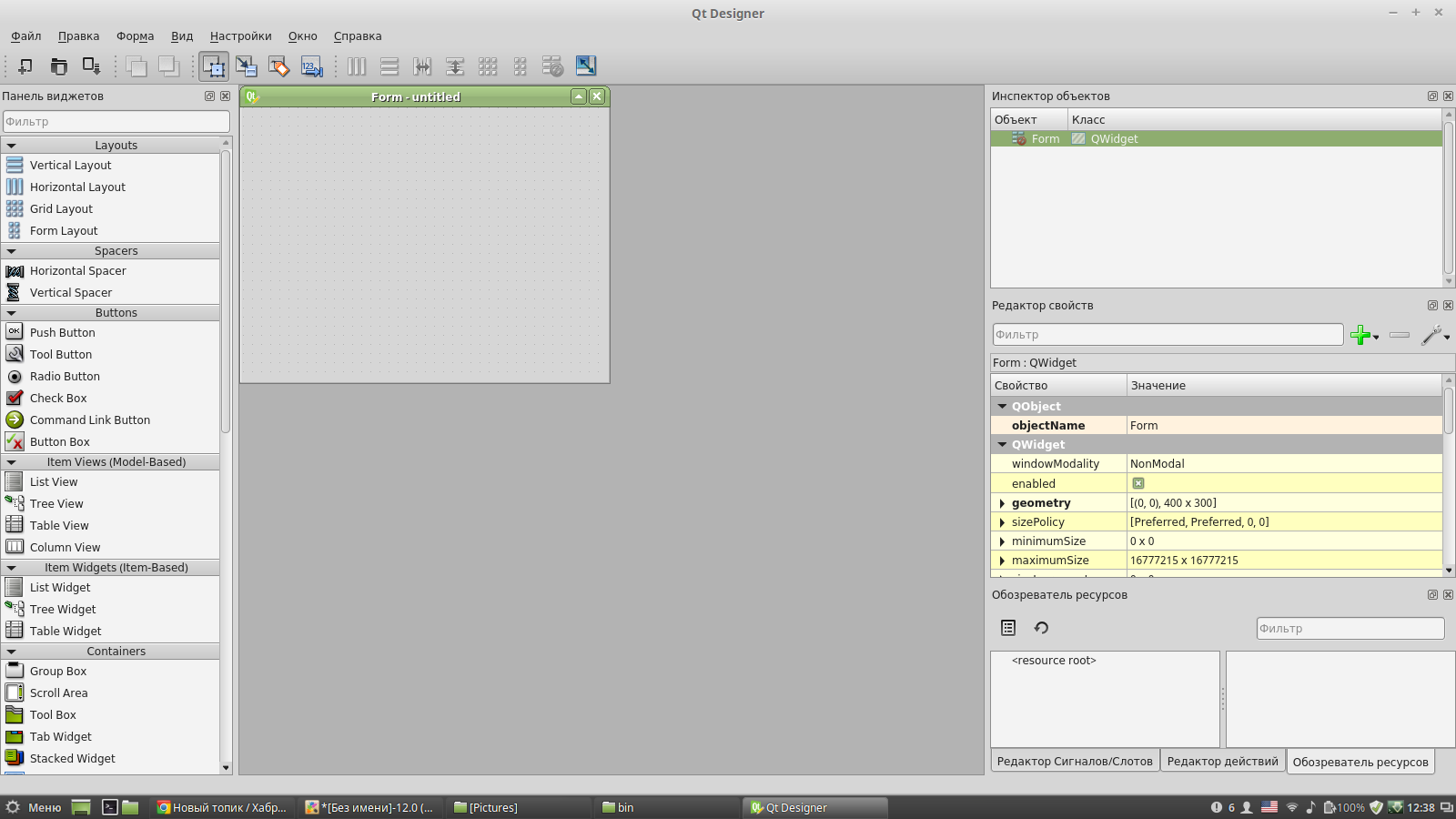
Перетащите на форму кнопку из меню слева и сохраните полученную форму с именем test.ui в директорию ~/dev/src/pyqt_test/:
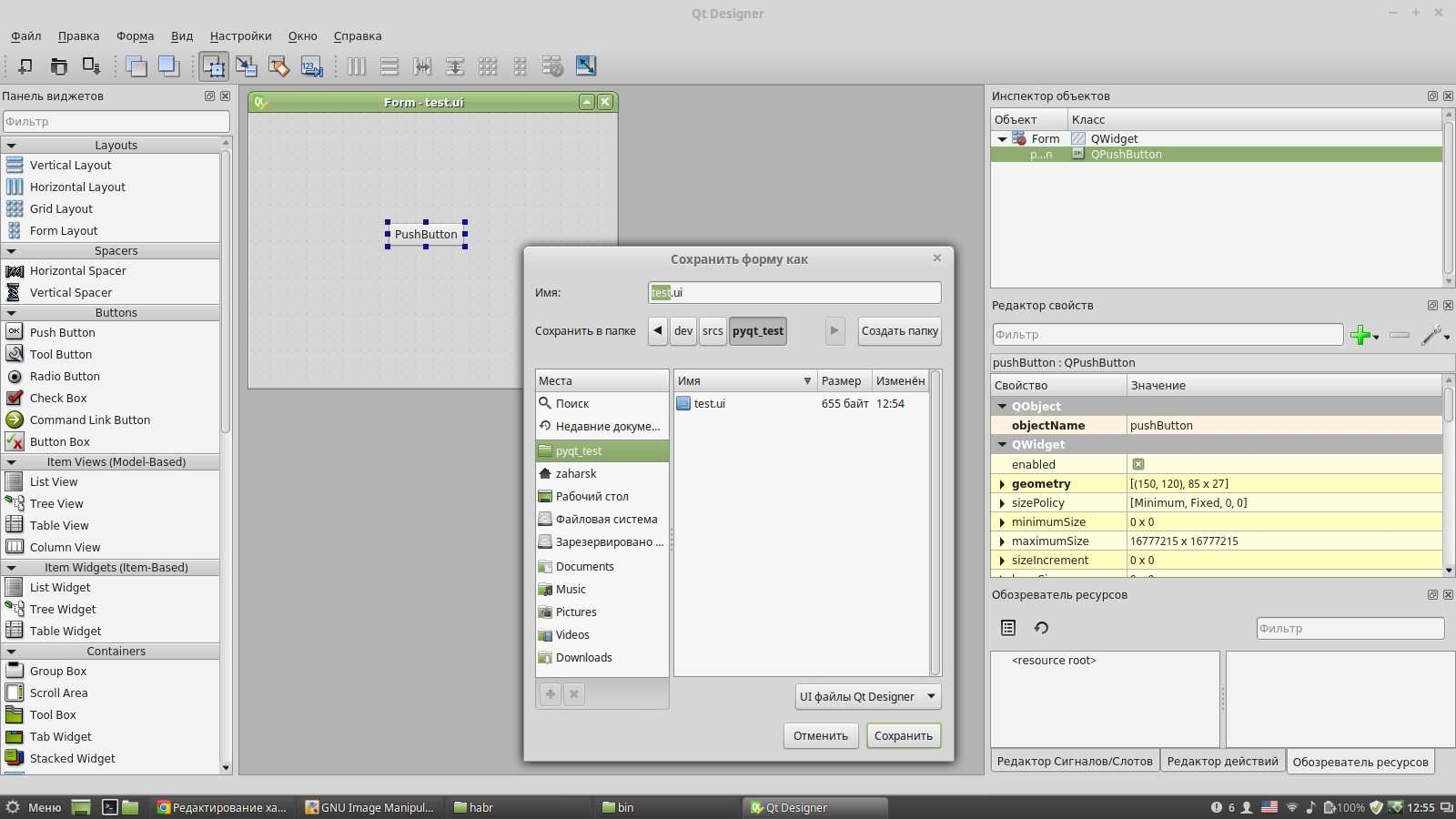
Tips&Tricks: Нажав [Crtl + R] Вы можете запустить свою форму и «потрогать» её в режиме реального времени.
Конвертируем файл интерфейса из XML формы в понятную python форму:
pyuic5 test.ui > test_ui.py
Я не хочу редактировать что-либо в файле, созданном конвертером PyQt, поэтому наши слоты мы опишем в отдельном файле. Создайте файл test_slots.py и откройте его в любимом Вами редакторе. Наполнение файла должно выглядеть примерно так:
"""
Пользовательские слоты для виджетов.
"""
# Импортируем модуль времени
from datetime import datetime
# Импортируем класс интерфейса из созданного конвертером модуля
from test_ui import Ui_Form
# Создаём собственный класс, наследуясь от автоматически сгенерированного
class MainWindowSlots(Ui_Form):
# Определяем пользовательский слот
def set_time(self):
# Получаем текущую метку времени в формате 'Ч:М:С'
str_time = datetime.now().strftime('%H:%M:%S')
# Присваиваем надписи на кнопке метку времени
self.pushButton.setText(str_time)
return None
Затем, создайте ещё один файл с именем main.py, в котором мы опишем основную логику:
"""
Основной скрипт программы.
Запускает конфигуратор окна, подключает слоты и отображает окно.
"""
# Импортируем системый модуль для корректного закрытия программы
import sys
# Импортируем минимальный набор виджетов
from PyQt5.QtWidgets import QApplication, QWidget
# Импортируем созданный нами класс со слотами
from test_slots import MainWindowSlots
# Создаём ещё один класс, наследуясь от класса со слотами
class MainWindow(MainWindowSlots):
# При инициализации класса нам необходимо выпонить некоторые операции
def __init__(self, form):
# Сконфигурировать интерфейс методом из базового класса Ui_Form
self.setupUi(form)
# Подключить созданные нами слоты к виджетам
self.connect_slots()
# Подключаем слоты к виджетам
def connect_slots(self):
self.pushButton.clicked.connect(self.set_time)
return None
if __name__ == '__main__':
# Создаём экземпляр приложения
app = QApplication(sys.argv)
# Создаём базовое окно, в котором будет отображаться наш UI
window = QWidget()
# Создаём экземпляр нашего UI
ui = MainWindow(window)
# Отображаем окно
window.show()
# Обрабатываем нажатие на кнопку окна "Закрыть"
sys.exit(app.exec_())
На этом наше приложение завершено. Выполнив из консоли
python main.py
мы должны увидеть форму с кнопкой посередине, нажатие на которую меняет название кнопки на системную дату.
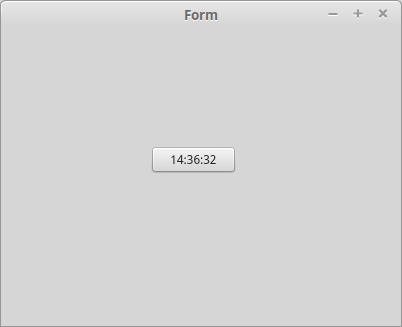
Упаковка в исполняемый файл для Linux
Упаковщик потребует некоторой магии при установке.
Скачиваем пакет, не устанавливая его и распаковываем:
cd ../../envs/pyqt/
pip install -d . cx_freeze
tar xvfz cx_Freeze-4.3.4.tar.gz
Открываем любимым редактором файл cx_Freeze-4.3.4/setup.py. Я использую SublimeText:
subl cx_Freeze-4.3.4/setup.py
Правим строку №84, чтобы она выглядела, как на картинке:
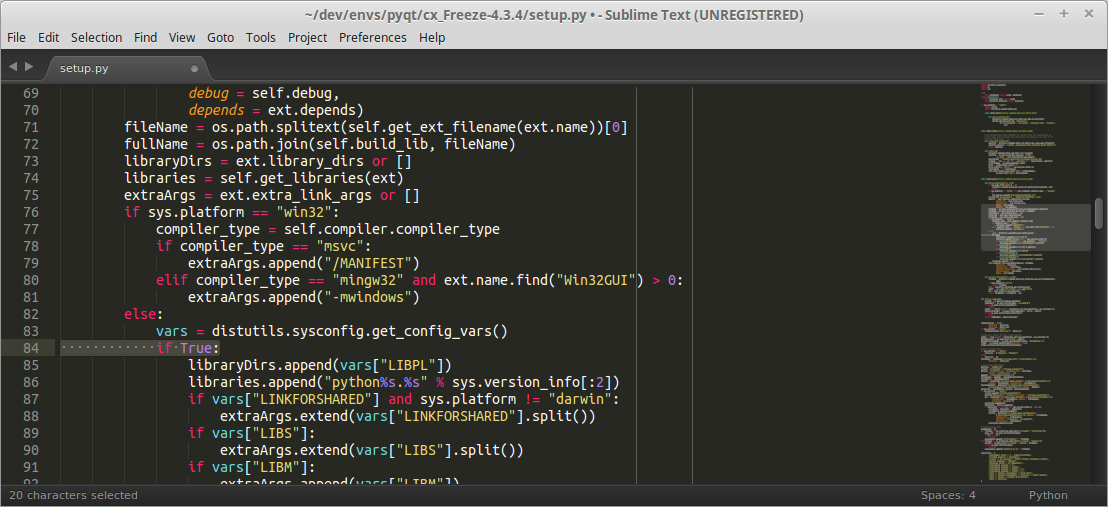
Tips&Tricks: А вы знали, что если запустить SublimeText из виртуального окружения, то интерпретатором по-умолчанию будет из виртуального окружения?
Сохраняем изменения, закрываем редактор, устанавливаем пакет, возвращаемся в папку с исходниками, запускаем упаковку:
cd cx_Freeze-4.3.4
python setup.py install
rm ../cx_Freeze-4.3.4.tar.gz
cd ../../../src/pyqt_test
cxfreeze main.py
После этого в директории с исходниками появится директория dist, в которой среди множества файлов можно заметить файл без расширения main — это и есть наш бинарник, готовый для запуска и переноски. Откровенно говоря, немного расстраивает размер дистрибьютива: на моей машине это — 70,1 Мб, но не стоит забывать, что туда упакованы: python, PyQt, Qt и некоторые общесистемные библиотеки. Сборочный скрипт cxfreeze достаточно гибко конфигурируется, но подбор оптимальных параметров я оставлю на совести читателя. Скажу только, что счастье кроется в сжатии, оптимизации и ручном ограничении зависимостей.
P.S.: Все исходники на GitHub`е
Автор: ZAhmed






